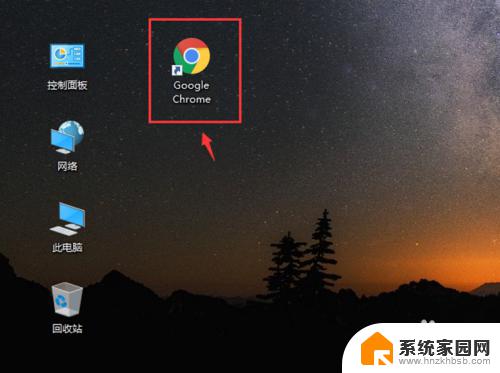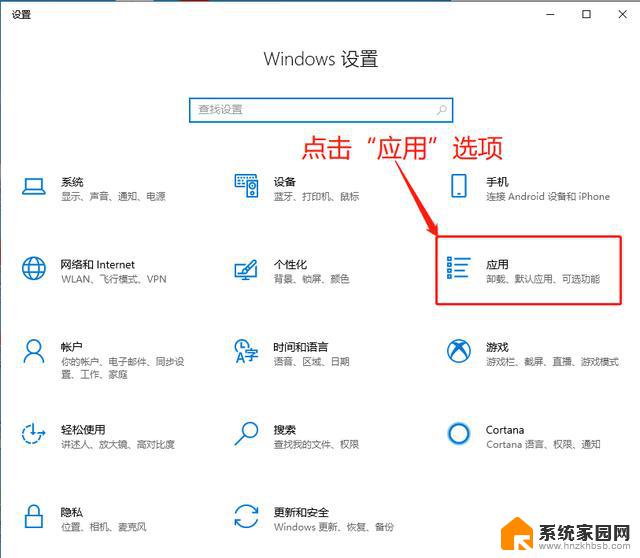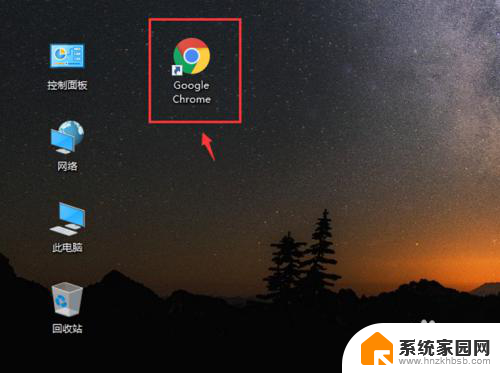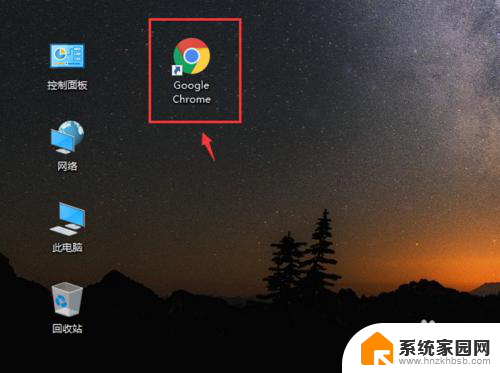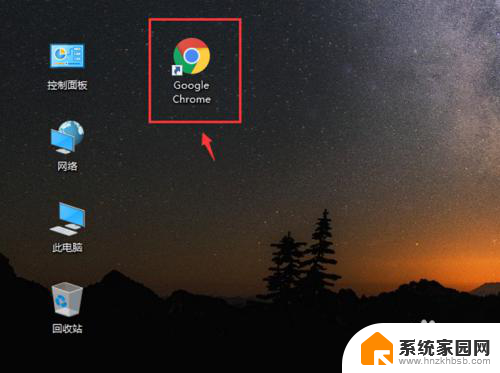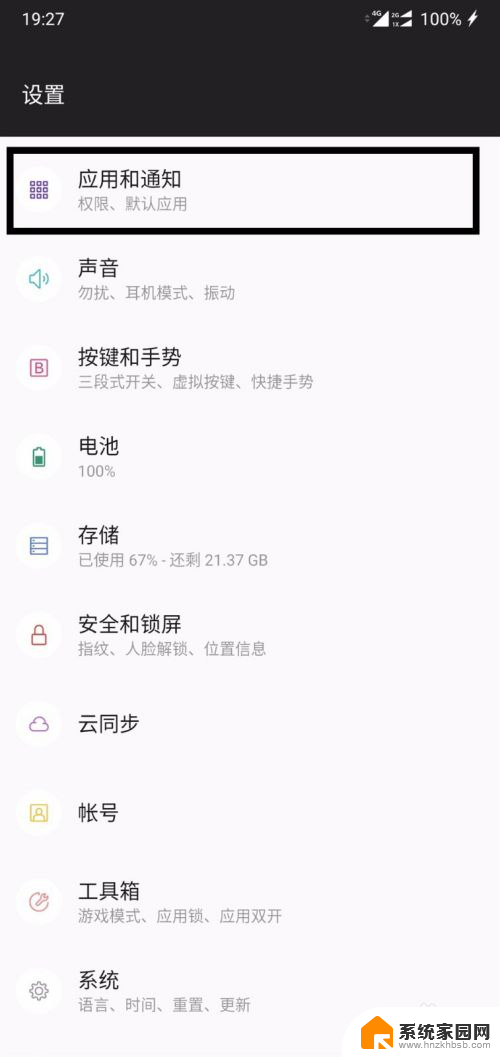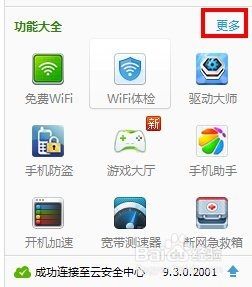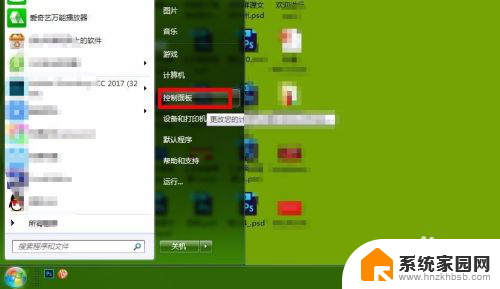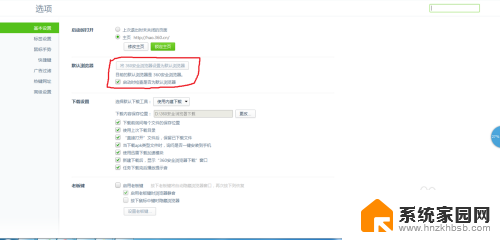怎么设置edge浏览器的默认浏览器 Edge如何将自己设置为默认浏览器
更新时间:2023-10-16 13:42:44作者:jiang
怎么设置edge浏览器的默认浏览器,在现代技术快速发展的时代,网络已经成为我们日常生活中不可或缺的一部分,而浏览器作为我们访问互联网的窗口,选择一个适合自己的默认浏览器显得尤为重要。对于使用Windows系统的用户来说,Microsoft Edge浏览器作为一款全新的浏览器,其功能强大、界面简洁的特点备受瞩目。如何将Edge浏览器设置为默认浏览器呢?本文将为大家介绍Edge浏览器如何轻松实现自我设定为默认浏览器的方法。
方法如下:
1.
打开浏览器,点击右上角“设置及其他”按钮。如图:
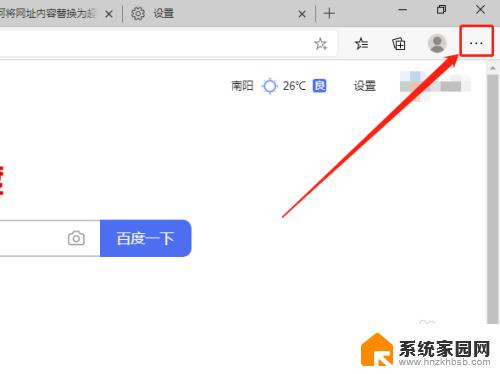
2.
在下拉菜单中,点击设置选项。如图:
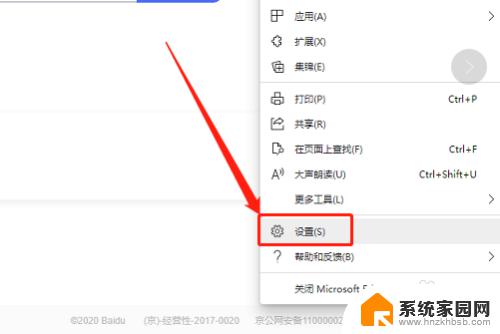
3.
在左侧,点击“默认浏览器”选项。如图:
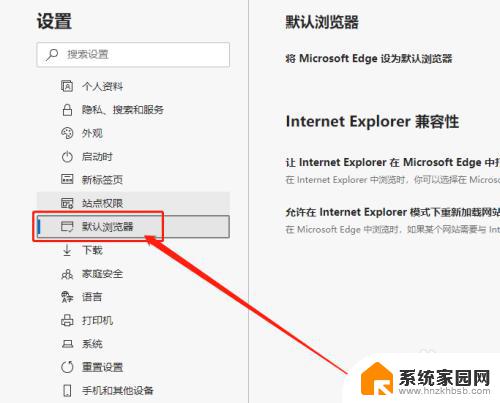
4.在“默认浏览器”中,右侧点击“设置默认值”选项。如图:
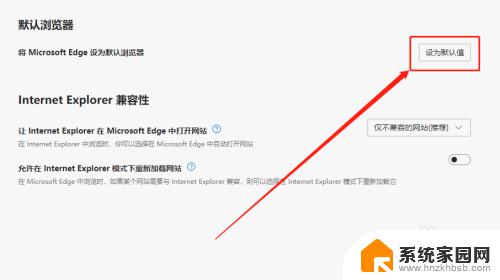
5.在系统弹出框,设置默认浏览器即可。如图:
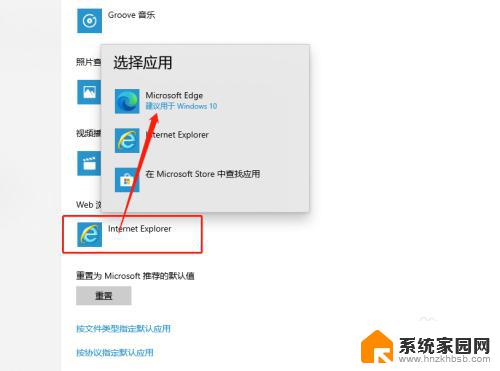
以上就是如何设置Edge浏览器的默认浏览器的全部内容,如果您遇到这种情况,可以按照以上方法解决,希望对大家有所帮助。